Hoe een schijf te verbergen in Windows Verkenner
U hebt waarschijnlijk vele malen berichten gelezen over het maken van verborgen mappen, beveiligde mappen, vergrendelde mappen, enz. In Windows! Een van de meest populaire artikelen op deze blog was vroeger over het maken van een veilige en vergrendelde map in Windows XP. Het verbergen van een map is echter een lastige stelling en werkt meestal niet goed, tenzij je iets als Bitlocker of FileVault gebruikt.
Dus hier is een andere manier om uw gegevens te "verbergen", maar met het grote voorbehoud dat het gemakkelijk kan worden gevonden door iemand die technische vaardigheden heeft. Als u probeert uw computer analfabeet ouders of vrienden te duperen, dan voel je vrij om de volgende methode te proberen. Het is in feite een registerhack die een computeraandrijving, dwz C, D, enz. Verbergt vanuit de Windows Verkenner-interface.
Hoewel u de schijf niet in Verkenner ziet, is deze nog steeds eenvoudig toegankelijk via de opdrachtprompt of door het pad in de adresbalk handmatig in te voeren in Verkenner. De schijf wordt ook weergegeven in programma's van derden en in hulpprogramma's zoals Computerbeheer, enzovoort. Dat is geen echte beveiliging, maar als iemand niet weet dat de schijf zelfs bestaat, kan dit een snelle manier zijn om hem uit de buurt te houden zicht.
Ik probeerde deze hack op Windows XP, Windows 7 en Windows 8 en het werkte op alle drie. Ok, dus hier is hoe de hack te implementeren: eerst uit, maak een back-up van uw register, omdat hiervoor een sleutel aan het register moet worden toegevoegd. Zodra u een back-up van uw register hebt gemaakt, opent u de registereditor door te klikken op Start, Uitvoeren en typ regedit in .

Ga nu naar de volgende registercomponent die hieronder wordt weergegeven:
HKEY_LOCAL_MACHINE - Software - Microsoft - Windows - CurrentVersion - Policies - Explorer
Klik met de rechtermuisknop op Explorer en kies Nieuw en vervolgens DWORD- waarde. In Windows 7 en Windows 8 kunt u DWORD (32-bit) -waarde kiezen .
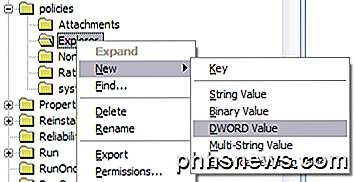
Geef de nieuwe waarde NoDrives een naam en dubbelklik erop om het dialoogvenster met eigenschappen te openen. Klik op Decimaal voor de basiseenheid.
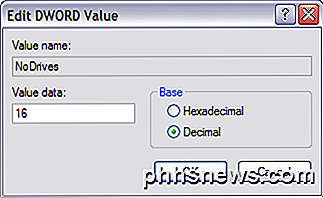
Typ een van de volgende waarden, afhankelijk van de stationsletter die u wilt verbergen.
B: 2, C: 4, D: 8, E: 16, F: 32, G: 64, H: 128, I: 256, J: 512, K: 1024, L: 2048, M: 4096, N: 8192, O: 16384, P: 32768, Q: 65536, R: 131072, S: 262144, T: 524288, U: 1048576, V: 2097152, W: 4194304, X: 8388608, Y: 16777216, Z: 33554432, All: 67108863 A: 1, B: 2, C: 4, D: 8, E: 16, F: 32, G: 64, H: 128, I: 256, J: 512, K: 1024, L: 2048, M: 4096, N: 8192, O: 16384, P: 32768, Q: 65536, R: 131072, S: 262144, T: 524288, U: 1048576, V: 2097152, W: 4194304, X: 8388608, Y: 16777216, Z: 33554432, All: 67108863
Als je station E wilt verbergen, typ dan gewoon de waarde 16 in. Het leuke aan deze truc is dat je meerdere schijven kunt verbergen door de nummers van de specifieke schijven samen te voegen. Als u bijvoorbeeld station E wilt verbergen en G wilt aansturen, typt u het getal 80 in, wat 64 + 16 is.
Start uw computer opnieuw op en uw schijf wordt nu verborgen! Je kunt de C-schijf zelfs verbergen, hoewel ik daar geen zin in zie. Alles werkt nog steeds goed, voor het geval je nieuwsgierig bent.
Wanneer u uw schijven terug wilt krijgen, wijzigt u de waarde van NoDrives in 0 of verwijdert u eenvoudig de waarde helemaal. Als u de drive vaak moet verbergen en verwijderen, is het misschien beter om een script te schrijven om dit voor u te doen. Zoals eerder vermeld, kun je de schijf heimelijk openen terwijl deze verborgen is, dus er is geen echte reden om deze onzichtbaar te maken.
Deze truc werkt ook voor toegewezen stations, dus als u toegewezen stations wilt verbergen, kunt u dit op deze manier doen (hoewel het misschien eenvoudiger is om een toegewezen station te ontkoppelen). Als je vragen hebt, plaats dan een reactie. Genieten!

De prullenbak overslaan en bestanden direct verwijderen in OS X
In Windows kunt u de Prullenbak veranderen in een prullenbak door de "Shift" -toets ingedrukt te houden om een bestand permanent te verwijderen. Mac-gebruikers hebben niet zoveel geluk gehad, tot de release van OS X 10.11 El Capitan. Het verwijderen van bestanden op OS X is nog nooit zo gemakkelijk geweest.

De beste manier om te streamen van Android naar PS4
Als je een Android-apparaat en een PlayStation 4 hebt, vraag je je misschien af wat de beste manier is om je foto's en video's van je telefoon of tablet naar de PS4 te streamen? Als u een Google-zoekopdracht uitvoert, krijgt u allerlei resultaten met een hele reeks verschillende mogelijke oplossingen.Ik



